Cette annexe décrit la procédure à suivre pour forcer l’installation du pilote Bluetooth inclus dans Windows Vista sur une nouvelle radio Bluetooth. Windows XP SP2 utilise une procédure similaire, bien que certains détails soient différents.
Étape 1 : Démarrer Gestionnaire de périphériques et sélectionner la radio Bluetooth
Pour commencer Gestionnaire de périphériques :
Sélectionnez Démarrer, accédez à Invite de commandes Tous les accessoires de programmes>, sélectionnez l’invite de commandes >enfoncée (ou cliquez avec le bouton droit), puis sélectionnez et maintenez le bouton droit (ou cliquez avec le bouton droit) Exécuter en tant qu’administrateur pour ouvrir une fenêtre de commande avec des privilèges élevés.
Tapez ce qui suit : Devmgmt.msc
Sous Autres appareils, recherchez l’entrée de la radio Bluetooth dans la liste des appareils Gestionnaire de périphériques. Dans la figure suivante, le nom de la radio est « UGT ». Sur certains ordinateurs portables, vous devrez peut-être d’abord activer la radio Bluetooth à l’aide d’une combinaison de touches telle que Fn+F5.

Pour vérifier que l’appareil sélectionné est une radio Bluetooth, sélectionnez le nom de l’appareil de façon enfoncée (ou cliquez avec le bouton droit), puis sélectionnez Propriétés pour afficher la boîte de dialogue Propriétés . Sous l’onglet Détails , vérifiez que l’appareil a l’ID compatible pour une radio Bluetooth :
USB\Class_e0&SubClass_01&Prot_01
Étape 2 : Démarrer l’Assistant Mise à jour du logiciel du pilote
Sélectionnez et maintenez la touche (ou cliquez avec le bouton droit) sur le nœud radio Bluetooth, puis sélectionnez Mettre à jour le logiciel du pilote. Pour accéder à la page de la figure suivante, sélectionnez Parcourir mon ordinateur pour le logiciel pilote. Pour sélectionner manuellement un pilote, sélectionnez Me laisser choisir dans une liste de pilotes de périphérique sur mon ordinateur.
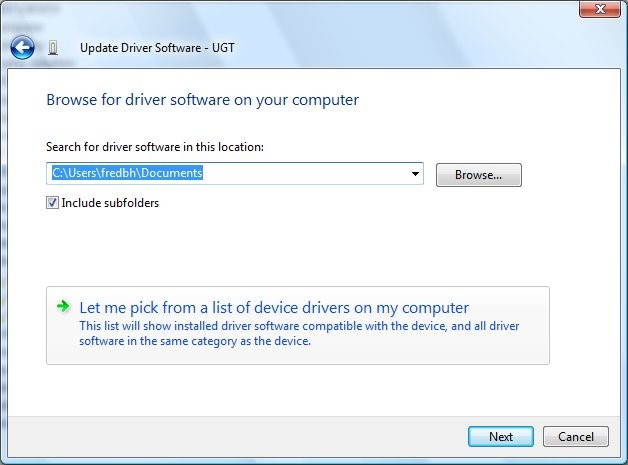
Étape 3 : Sélectionner le pilote Bluetooth générique
L’Assistant Mise à jour du logiciel du pilote affiche ensuite la liste des pilotes disponibles. Sélectionnez Radios Bluetooth , puis sélectionnez une radio Bluetooth qui correspond à votre système, comme illustré dans la figure suivante. Si vous ne savez pas quel pilote utiliser, vous pouvez utiliser le pilote générique à des fins de test. Pour ce faire, sélectionnez Adaptateur générique comme fabricant et Adaptateur Bluetooth générique comme modèle.
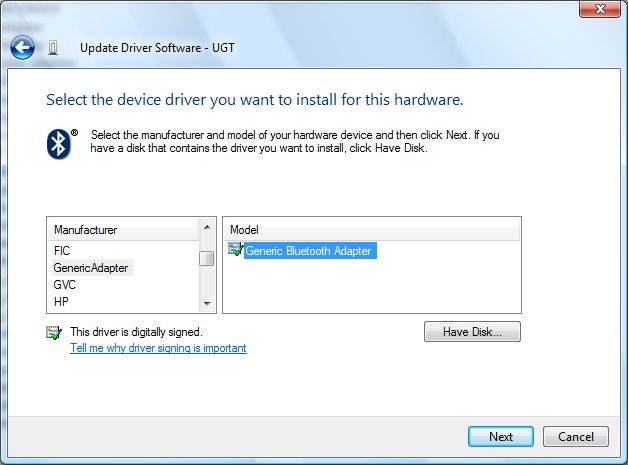
Après avoir sélectionné un pilote, l’Assistant vous demande de confirmer que vous souhaitez installer le pilote spécifié sur la nouvelle radio Bluetooth. Si vous essayez d’installer un pilote Bluetooth sur un appareil qui n’est pas une radio Bluetooth, le pilote ne démarrera probablement pas.
Si le pilote se charge correctement, Gestionnaire de périphériques devez avoir une entrée Adaptateur Bluetooth générique sous le nœud Radios Bluetooth, comme illustré dans la figure suivante.

Si le pilote n’a pas pu démarrer, par exemple, si Windows a retourné un code d’erreur de démarrage, examinez le journal des événements pour déterminer la cause.